Outlook 2016/2019 이메일 본문 또는 서명에 gif 이미지를 추가하는 방법은 무엇입니까?
Outlook 2016 및 2019에서 애니메이션 GIF 이미지를 추가하고 발신 이메일에 포함하는 방법을 알아보세요.
최종 업데이트: 2020년 7월.
다음은 독자로부터 받은 질문입니다.
Outlook 일정을 사용하여 비즈니스 회의와 약속, 작업 및 연락처를 관리합니다. 뿐만 아니라 내 개인적인 약속뿐만 아니라 생일에 친구에게 전화하도록 미리 알림. 따라서 나는 Outlook에서 기한이 지난 약속, 회의 및 작업에 대해 계속해서 미리 알림과 알림을 받고 있습니다. 이는 일종의 압도적입니다. 미리 알림을 받으면 일반적으로 하나씩 해제하거나 모두 해제합니다. 내 질문은 Outlook 일정 미리 알림을 비활성화하여 수동으로 제거할 필요가 없도록 하는 방법인 것 같습니다. Windows 10 컴퓨터에서 Outlook 365를 사용하고 있습니다.
좋은 질문 감사합니다. Windows를 사용하고 있지만 macOS 사용자에게 도움이 될 다른 섹션을 추가했습니다.
Windows에서 약속 미리 알림 비활성화
미리 알림 및 알림을 완전히 취소
다음과 같이 진행하십시오.
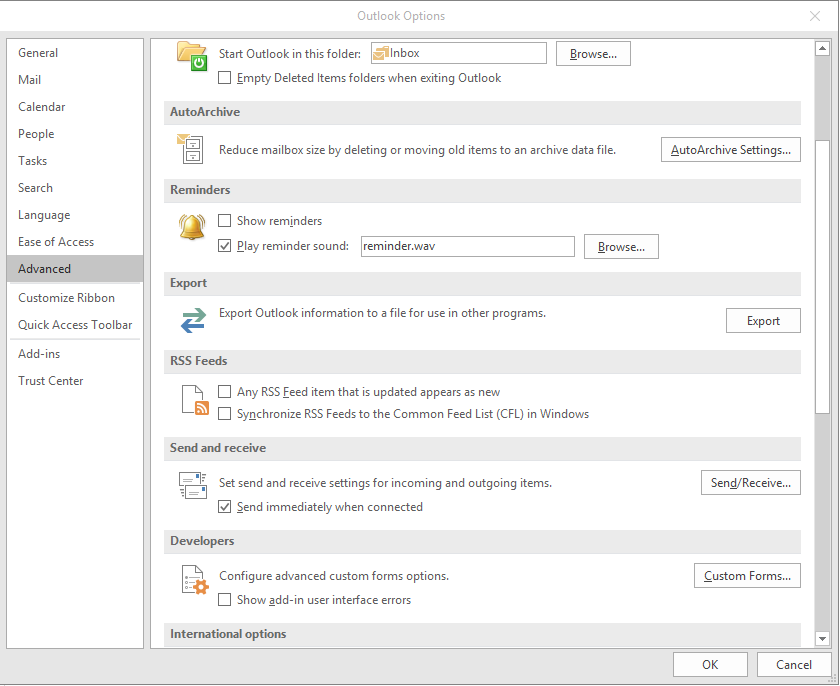
특정 회의 알림 취소
약속은 물론 개별 또는 일련의 회의에 대한 미리 알림을 제거할 수 있습니다. 이는 제3자가 예약한 회의나 본인이 예약한 회의 모두에 적용됩니다.
다음과 같이 진행하십시오.
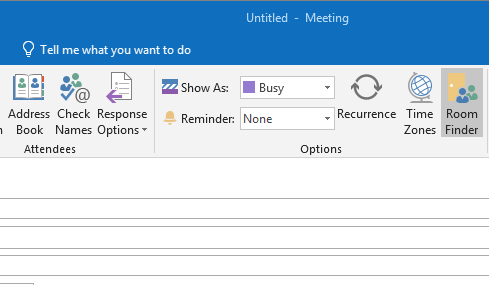
macOS에서 캘린더 미리 알림 끄기
macOS용 Outlook을 사용하면 개별 또는 되풀이되는 약속과 모임 또는 모든 일정에 대한 미리 알림을 표시하지 않을 수도 있습니다.
특정 약속에 대한 미리 알림 비활성화

모든 Outlook 일정에 대해 미리 알림 비활성화
특정 이벤트의 미리 알림을 선택 해제해도 특정 요구 사항이 충족되지 않는 경우 아래 설명에 따라 진행하여 모든 Outlook 알림을 중지할 수 있습니다.
추가 독자 질문
Microsoft Teams의 알림 음소거
Microsoft Teams 데스크톱 알림 중지 에 대한 자습서를 살펴보세요 .
공유 캘린더 알림
위에 표시된 절차를 사용하여 공유 캘린더의 알림을 끌 수 있습니다.
알림이 너무 빨리 실행됩니다. 어떻게 해야 합니까?
Outlook에서는 일정 모임 및 약속에 대해서만 기본 미리 알림 시간을 설정할 수 있습니다.
다음과 같이 진행하십시오.
추가 질문이 있는 경우 언제든지 의견을 남겨주세요.
Outlook에서 미리 알림 설정을 활성화한 경우 미리 알림을 알리는 팝업 메시지가 계속 나타납니다. Outlook에서 미리 알림에 대한 팝업 메시지가 표시되지 않도록 하려면 확인해야 할 세 가지 설정이 있습니다. 위에 자세한 안내가 나와 있으니, 해당 팝업 메시지를 비활성화하려면 해당 안내를 따르는 것이 좋습니다.
알림이 표시되는 것을 중지하려면 앞서 언급한 단계를 거쳐야 합니다. 먼저 Outlook 옵션 패널을 열고 캘린더 탭으로 이동합니다. 기본 알림 체크박스를 선택 취소하고 작업 탭으로 이동하세요. 여기에서 마감일이 있는 작업에 대한 알림 설정 체크박스를 선택 취소해야 합니다. 마지막으로 고급 탭으로 이동하여 알림 표시 확인란을 선택 취소하세요.
Outlook 2016 및 2019에서 애니메이션 GIF 이미지를 추가하고 발신 이메일에 포함하는 방법을 알아보세요.
C:Perflogs: 그들은 무엇입니까? PC에서 지워도 괜찮습니까?
Windows 10에서 다양한 Microsoft Outlook 클라이언트 연결 끊김 문제를 진단하고 해결하는 방법을 알아보세요.
Microsoft Outlook.com 365에서 이메일 템플릿을 만드는 방법은 무엇입니까?
이 게시물에서는 Excel, PowerPoint 및 Word 365/2016/2019에서 글머리 기호 목록/포인트 색상 및 크기를 수정하는 방법을 배웁니다.
사서함이 중복된 전자 메일 항목으로 복잡합니까?MAC 및 Windows 모두에서 Outlook 365/2019/2016 사서함에서 중복 메시지 수신을 중지하고 제거하는 방법에 대해 알아보세요.
Outlook 받은 편지함이 자동으로 업데이트되지 않습니까? Outlook 365/2019/2016/2013 받은 편지함을 자동으로 새로 고치는 방법을 알아보세요.
Windows 및 MAC 모두에서 Outlook 2016/2019 일정의 미리 알림 및 알림을 비활성화하는 방법을 알아봅니다.
이메일 전송을 자동화하기 위해 Outlook 매크로를 작성하는 방법을 배웁니다.
Outlook 사용자 지정 사용자 양식을 디자인하고 만드는 방법을 알아보세요.






